WinXP服务器设置系统安装的办法
发布时间:2019-08-06 文章来源:xp下载站 浏览: 91
|
Windows XP是美国微软公司研发的基于X86、X64架构的PC和平板电脑使用的操作系统,于2001年8月24日发布RTM版本,并于2001年10月25日开始零售。其名字中“XP”的意思来自英文中的“体验(Experience)”。该系统的默认桌面背景墙纸是Bliss,一张BMP格式的照片。是拍摄的纳帕县郊外的风景,照片中包括了高低起伏的绿山及有层积云和卷云的蓝天。 服务器操作系统一般指的是安装在大型计算机上的操作系统,服务器操作系统可以实现对计算机硬件与软件的直接控制和管理协调。任何计算机的运行离不开操作系统,服务器也一样。那WinXP系统服务器操作系统安装有何方法呢?现在小编就和大家说一下WinXP系统服务器操作系统安装的方法。 方法如下: 1、首先是设置bois,对应你服务器的bois设置将光盘优先启动,然后重启,插入带有Windows Server 2003 Enterprise Edition系统的光盘  2、屏幕上出现提示:Press any key to boot from CD.。。 立即按键盘上的任意一个键  3、等待,画面出现安装提示的时候,按下回车 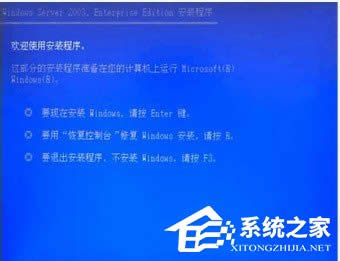 4、选择分区,若是尚未分区的话,按下键盘C  5、选择默认第一个选项,回车  6、格式化完毕,开始安装  7、安装完毕,回车重启服务器 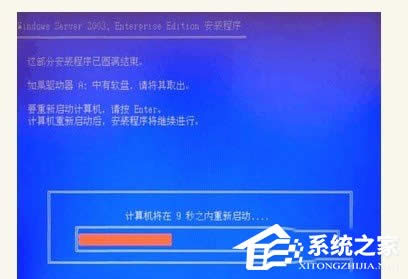 8、重启过程中看到熟悉的启动画面  9、之后有需要你输入产品的密钥  10、配置连接数,根据服务的人数而定 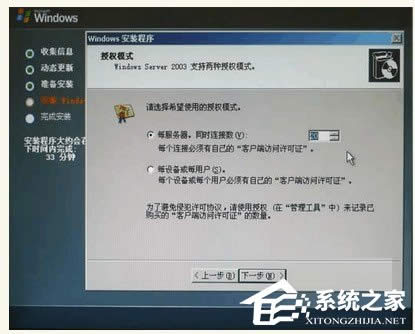 11、设置完密码和日期之后,设置网络,选择典型,下一步 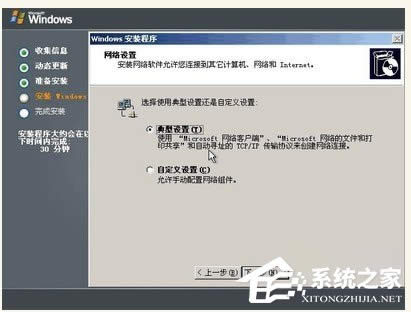 12、选择否定选项,然后下一步 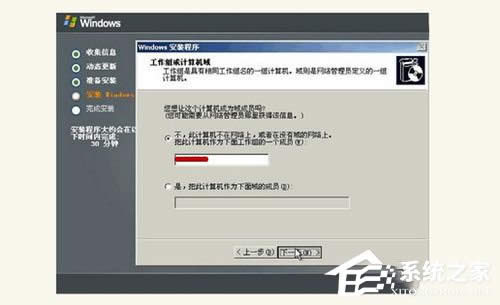 13、此后等待系统安装完毕即可,输入用户名密码即可登录 关于WinXP系统服务器操作系统安装的方法就给大家详细介绍到这里了。如你还不知道怎么安装服务器系统的,可以参考一下上述的内容啊!按照步骤去操作就可以了。希望在这里能够帮助到你们。 Windows XP服役时间长达13年,产生的经济价值也较高。据评测机构StatCounter的统计,2017年1月,在中国范围内,该系统的占有率为17.79%。主要原因是“习惯XP系统”而不愿意对其升级。 部分杀毒软件推出了诸如“XP盾甲”之类的服务,以提高系统安全性。 |
本文章关键词: WinXP服务器设置系统安装的办法
相关文章
本类教程排行
系统热门教程
本热门系统总排行

